Как да настроите скрит курсор при въвеждане на данни в Windows 10/11

Дразни ли ви ситуацията, в която показалецът на мишката се появява в текстовото поле, докато пишете?
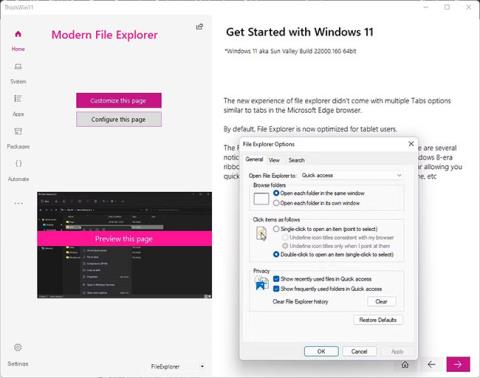
Microsoft внесоха много удобни промени в потребителския интерфейс (UI) в Windows 11 . Когато надстроите до Windows 11 , ще получите напълно ново меню "Старт", преработена лента на задачите и модерен файлов изследовател. Въпреки това, докато много потребители приветстват подобрения дизайн на Windows 11, все още има много, които не са фенове на новия потребителски интерфейс.
Ако сте един от онези потребители, които не са убедени от дизайнерската стратегия на Microsoft за Windows 11, тогава има перфектни решения за вас. За щастие има много налични приложения, които ви позволяват да променяте различни аспекти на Windows 11; Можете да персонализирате всичко - от стила на часовника до менюто "Старт" с едно от тези приложения.
Ето най-добрите приложения, които можете да използвате, за да персонализирате облика и усещането на Windows 11.
1. ThisIsWin11
ThisIsWin11 е най-добрият неофициален инструмент за персонализиране за Windows 11. Той позволява различни опции за персонализиране и също така е добър в премахването на ненужен раздут софтуер. Инструментът за персонализиране беше наличен преди това за Windows 10, но сега е актуализиран, за да бъде съвместим с Windows 11.
Има 5 основни инструмента в ThisIsWin11; Режимите Presenter и PumpedApp ви позволяват да конфигурирате Windows 11 точно както искате. Kickassbloat и Packages ви позволяват да премахнете раздутия софтуер, предварително инсталирани приложения и да управлявате други приложения за Windows 11. Можете също да използвате PowerUI за автоматизиране на задачи в Windows 11 с помощта на PowerShell .
Можете да използвате ThisIsWin11, за да персонализирате много неща и дори да премахнете Microsoft OneDrive и Cortana.
Ако искате да изпробвате ThisIsWin11, можете да го изтеглите безплатно от хранилището на Github. Като цяло, това е феноменален инструмент, който можете да използвате, за да направите вашия компютър с Windows 11 по-добър.
2. Start11 (платен)
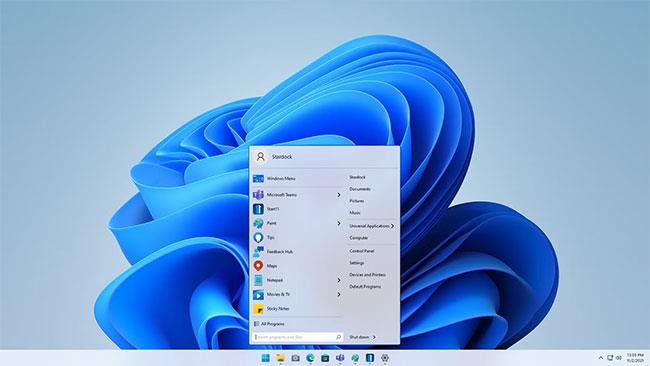
Start11 от Stardock е инструмент за персонализиране, който връща потребителите към това, което обичат в Windows. Менюто "Старт" на Windows 11 със сигурност е най-важната надстройка, но със Start11 можете да изберете да го замените с класическите оформления на менюто "Старт" на Windows 7, 8 и дори 10. Освен това можете Можете да изберете нова и модерна версия на класическото меню "Старт".
Това не е всичко; Start11 също така прави възможно да пренесете всичко, което сте харесвали в лентата на задачите преди, в Windows 11. Това включва възможността за препозициониране на лентата на задачите в горната или долната част, регулиране на цвета, непрозрачността и прозрачността на Taskar и дори възстановяване на класическото контекстно меню на лентата на задачите. Можете дори да персонализирате разстоянието между иконите на мрежата, за да отговарят на вашия уникален работен процес.
3. Заоблен TB
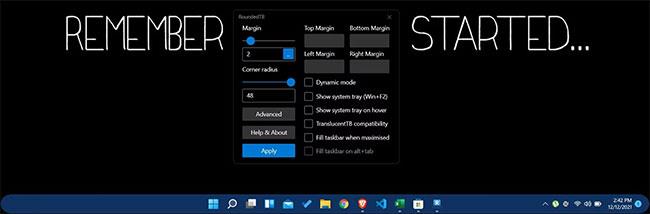
RoundedTB е невероятен инструмент за персонализиране за Windows 11 и новите актуализации го направиха още по-добър. Приложението се фокусира върху персонализирането на лентата на задачите с опции за добавяне на заоблени ъгли, марж пространство и разделянето й на различни сегменти, за да получите по-красива лента на задачите.
RoundedTB съществува от Windows 10, но последните актуализации го правят по-естествен в определени ситуации, увеличавайки значително пространството по краищата на екрана.
Най-голямото предимство на RoundedTB е, че е достъпно в Microsoft Store безплатно и работи без да прави постоянни системни промени или да модифицира системни файлове.
4. Файлове
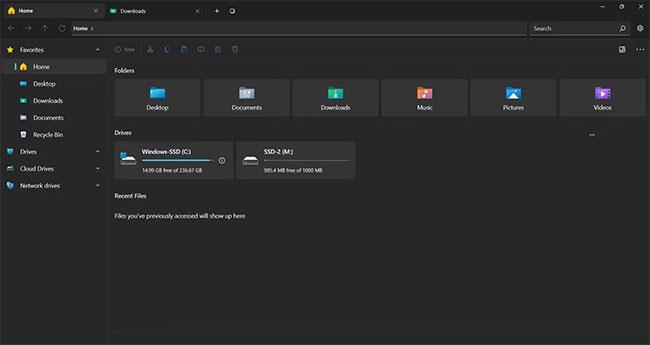
File Explorer е преработен в Windows 11, но не е идеален. Files е UWP приложение за управление на файлове за Windows 11, което по същество замества File Explorer по подразбиране. Той е лесен за навигация и има интуитивен дизайн, което му придава по-модерно и компактно усещане.
Files е мощен файлов мениджър, който има интерфейс с раздели, позволяващ отваряне на различни папки в няколко раздела; Дизайн с раздели, подобен на Google Chrome или други уеб браузъри. Освен това можете напълно да персонализирате страничната лента с предпочитаните от вас папки. Files също така идва с възможност за персонализиране на външния вид и усещане, което означава, че можете да изберете персонализирана тема, която отговаря на вашата естетика, или да използвате красив предварително инсталиран тъмен режим, за да направите нещата още по-забавни.луксозни.
Това не е всичко; Files дори има контекстно меню, което е много по-интуитивно и прецизно от системното по подразбиране. Можете да изтеглите файлове безплатно от Microsoft Store.
5. BeWidgets
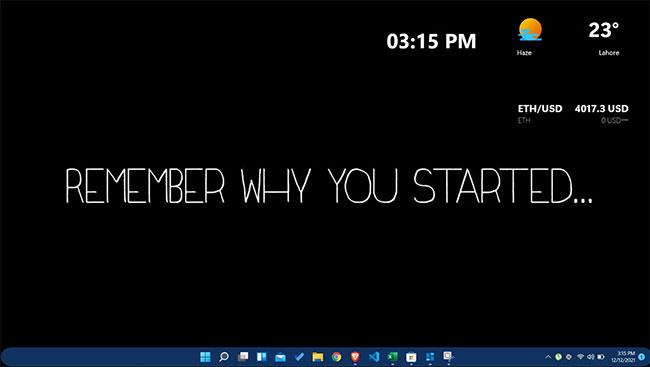
Ако сте фен на джаджи, тогава BeWidgets е приложението, от което се нуждаете в Windows 11. BeWidgets ви позволява да създавате напълно персонализирани персонализирани джаджи за вашия работен плот. Microsoft добави панел Widgets към Windows 11, но това не е това, което много потребители очакваха.
Можете да добавите време, време, фондови пазари, криптовалути и дори персонализирани преки пътища за приложения с BeWidgets. Това прави вашия работен плот практичен, персонализиран и уникален. Това, което го прави още по-добър, е, че има много лесен за използване интерфейс, от който всеки може да се възползва.
Разработчиците на BeWidgets планират да добавят музикален уиджет, който може да контролира Spotify и друго медийно съдържание, уиджети за поддръжка на браузъра, RSS емисии и текст. Можете да изтеглите BeWidgets безплатно от Microsoft Store.
6. Жив тапет
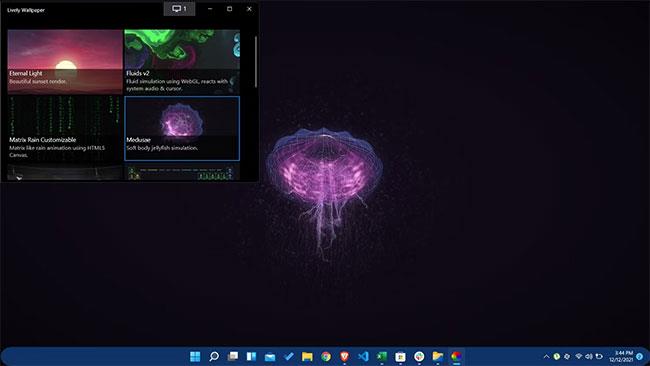
Windows 11 има някои доста страхотни тапети, но те могат да станат доста скучни с течение на времето. Ако сте човек, който харесва малко повече вкус на екрана си, препоръчваме да изтеглите Lively Wallpaper, наличен безплатно в Microsoft Store.
Lively Wallpaper не е обикновено приложение за тапети; той е много уникален и позволява на потребителите на Windows 11 да задават видеоклипове, уебсайтове и GIF файлове като тапет . Можете дори да добавите живи тапети, за да подобрите цялостното усещане на вашия работен плот.
Освен това, след като изберете тапета, който харесвате, имате възможността да го персонализирате според вашия естетически вкус. Можете да промените яркостта, скоростта, нивото на увеличение, цвета на наслагването и т.н. само с няколко кликвания.
Windows 11 е отличен, но все още има много неща, които потребителите искат да променят. Менюто "Старт", лентата на задачите, файловият изследовател и тапетът са някои от многото неща, които можете да персонализирате в Windows 11 . Можете дори да персонализирате часовника в системната област на Windows 11, за да отговаря на вашия стил.
Дразни ли ви ситуацията, в която показалецът на мишката се появява в текстовото поле, докато пишете?
Въпреки че Discord работи безпроблемно през повечето време, понякога може да срещнете проблем, който ви създава главоболие, опитвайки се да разберете как да го разрешите.
Ако не използвате Разказвач или искате да използвате друго приложение, можете лесно да го изключите или деактивирате.
Windows идва с тъмна тема, която подобрява цялостната естетика на системата. Тази опция обаче е ограничена и може да не засегне определени приложения.
Докато чакате Microsoft официално да въведе Copilot в Windows 10, можете да изпробвате тази AI chatbot услуга рано, като използвате инструменти на трети страни като ViveTool.
Надписите на живо помагат на всички, включително тези, които са глухи или с увреден слух, да разбират по-добре аудиото, като гледат надписи на това, което се казва.
Това ръководство ще ви покаже как да нулирате напълно компонентите и правилата на Windows Update по подразбиране в Windows 11.
Вашият Windows 11 съобщава за грешка, че не получава достатъчно RAM, липсва RAM, докато RAM на устройството все още е налична. Тази статия ще ви помогне бързо да се справите с тази ситуация.
Много потребители имат проблеми с инсталирането на инструмента за редактиране на видео Clipchamp чрез Microsoft Store. Ако имате същия проблем и искате да инсталирате и изпробвате този безплатен инструмент за редактиране на видео, не се притеснявайте!
Gigabyte става следващият производител на компютърни компоненти, който обяви списък с модели дънни платки, които поддържат съвместимост и безпроблемно надграждане до Windows 11.
Често срещан проблем сред тях е, че след активиране на Hyper-V на Windows 11 не е възможно да се зареди на заключения екран.
Драйверите на хардуерните устройства на компютъра се използват, за да може хардуерът да комуникира с операционната система.
Локална политика за сигурност е мощна функция на Windows, която ви позволява да контролирате сигурността на компютрите в локална мрежа.
Paint Cocreator е функция, вградена в приложението Microsoft Paint. Може да създава множество версии на изображения с помощта на DALL-E, система за изкуствен интелект за изображения, базирана на въведения текст, който предоставяте.
Независимо дали искате да практикувате реч, да овладеете чужд език или да създадете подкаст, записването на аудио на компютър с Windows 11 е лесен процес.
Battery Saver е една от полезните вградени функции на Windows 11.
В някои ситуации ще трябва да рестартирате своя компютър с Windows 11, за да коригирате проблеми, да инсталирате актуализации, да завършите инсталационния процес или да изпълните някои други необходими задачи.
Създаването на персонализиран план за захранване може да не е необичайно за вас, ако използвате Windows от много години. Но знаете ли, че можете да импортирате и експортирате планове за захранване в Windows?
Чрез защитна функция, наречена Dynamic Lock, можете лесно да настроите вашия компютър да се заключва сигурно автоматично, когато напуснете работното си място, без да се налага напълно да изключвате системата.
Windows 11 идва с разширена настройка, наречена Хардуерно ускорено планиране на GPU, която може да повиши производителността на игрите и видеото чрез оптимизиране на мощността на GPU на компютър.
Режимът на павилион в Windows 10 е режим за използване само на 1 приложение или достъп само до 1 уебсайт с гост потребители.
Това ръководство ще ви покаже как да промените или възстановите местоположението по подразбиране на папката Camera Roll в Windows 10.
Редактирането на файла hosts може да доведе до невъзможност за достъп до интернет, ако файлът не е модифициран правилно. Следващата статия ще ви насочи как да редактирате файла hosts в Windows 10.
Намаляването на размера и капацитета на снимките ще ви улесни да ги споделяте или изпращате на всеки. По-специално, в Windows 10 можете групово да преоразмерявате снимки с няколко прости стъпки.
Ако не е необходимо да показвате наскоро посетени елементи и места от съображения за сигурност или поверителност, можете лесно да го изключите.
Microsoft току-що пусна Windows 10 Anniversary Update с много подобрения и нови функции. В тази нова актуализация ще видите много промени. От поддръжката на писалка на Windows Ink до поддръжката на разширение на браузъра Microsoft Edge, менюто "Старт" и Cortana също са значително подобрени.
Едно място за управление на много операции направо в системната област.
В Windows 10 можете да изтеглите и инсталирате шаблони за групови правила, за да управлявате настройките на Microsoft Edge и това ръководство ще ви покаже процеса.
Тъмният режим е интерфейс с тъмен фон на Windows 10, който помага на компютъра да пести енергия от батерията и намалява въздействието върху очите на потребителя.
Лентата на задачите има ограничено пространство и ако редовно работите с множество приложения, може бързо да ви свърши мястото, за да закачите повече от любимите си приложения.




























